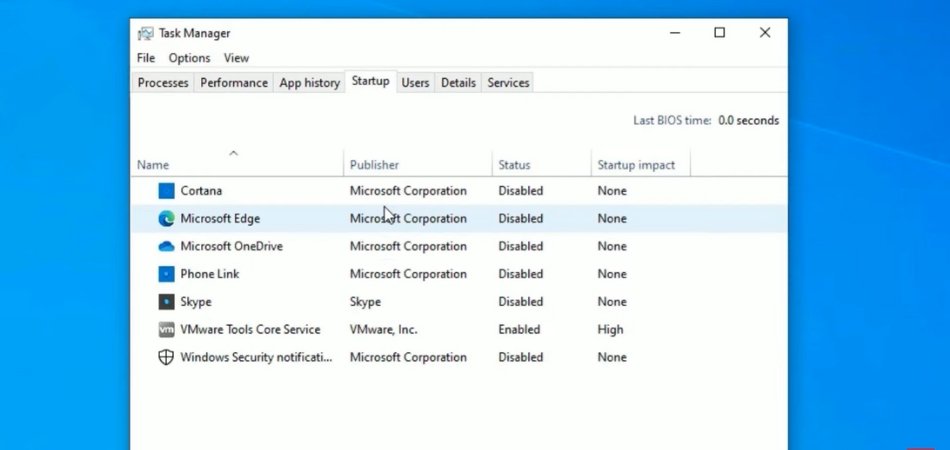
Warum ist Windows 10 langsam?
Windows 10 ist das neueste Betriebssystem von Microsoft und das beliebteste Betriebssystem der Welt. Mit seiner Popularität kommt jedoch ein häufiges Problem, das viele Benutzer gemeldet haben - Windows 10 ist langsam. Unabhängig davon, ob Sie einen älteren Computer oder die neueste Hardware verwenden, fragen Sie sich möglicherweise, warum Ihr Windows 10 -Computer langsam ist. In diesem Artikel werden wir die verschiedenen Gründe diskutieren, warum Windows 10 langsam sein kann und wie Sie das Problem beheben können.
Windows 10 kann aus verschiedenen Gründen langsam ausgeführt werden. Um Ihren PC zu beschleunigen, prüfen Sie, ob Sie alle nicht benötigten Programme installiert haben, deaktivieren Sie Start-up-Programme, die nicht wesentlich sind, nach Malware und Viren scannen, den Speicherplatz frei machen und Ihre Treiber aktualisieren.
ODER
- Überprüfen Sie, ob Sie Programme installiert haben, die Sie nicht benötigen
- Deaktivieren Sie alle Start-up-Programme, die nicht wesentlich sind
- Scannen Sie nach Malware und Viren
- Speicherplatz freilegen
- Aktualisieren Sie Ihre Treiber
Windows 10 langsame Leistung: Gründe und Lösungen
Windows 10 ist die neueste Ausgabe des Microsoft Windows -Betriebssystems und wurde zwar für seine vielen Verbesserungen und Funktionen gelobt, aber es wurde auch für seine schleppende Leistung kritisiert.

Dies kann für Benutzer sehr frustrierend sein und wenn sie nicht berücksichtigt bleiben, kann es zu einer Verringerung der Produktivität und Effizienz führen. In diesem Artikel werden wir die möglichen Ursachen für die langsame Leistung von Windows 10 erörtern und einige Lösungen anbieten, die dazu beitragen können, das Problem zu lösen.
Ursachen eines langsamen Windows 10 -Systems
Es gibt viele mögliche Ursachen für ein langsames Windows 10 -System, von Hardwareproblemen bis hin zu Softwareproblemen. Hier sind einige der häufigsten Ursachen:
Hardwareprobleme
Hardwareprobleme sind eine der häufigsten Ursachen für ein langsames Windows 10 -System. Wenn Ihr Computer nicht auf dem neuesten Stand ist oder ein veraltetes System ausführt, kann er die Daten und Anweisungen nicht verarbeiten, um Windows 10 mit vollem Potenzial auszuführen.
Wenn die Hardwarekomponenten in Ihrem System nicht leistungsfähig genug sind, um die neuesten Anwendungen oder Spiele auszuführen, kann dies zu einer langsamen Leistung führen.
Softwareprobleme
Softwareprobleme können auch ein langsames Windows 10 -System verursachen. Wenn Sie zu viele Anwendungen oder Programme auf Ihrem System installiert haben, kann es Schwierigkeiten haben, die Anforderungen zu bewältigen, sie alle auf einmal auszuführen.
Wenn Sie eine veraltete oder inkompatible Software installiert haben, kann dies auch zu einer langsamen Leistung führen.
Lösungen zur Erhöhung der Windows 10 -Leistung
Glücklicherweise gibt es einige Lösungen, die dazu beitragen können, die Leistung Ihres Windows 10 -Systems zu verbessern. Dazu gehören:
Aktualisieren des Betriebssystems
Der erste Schritt zur Verbesserung der Leistung Ihres Systems besteht darin, sicherzustellen, dass die neueste Version von Windows 10 ausgeführt wird.
Microsoft veröffentlicht regelmäßig Updates und Patches für das Betriebssystem, und die Installation kann dazu beitragen, die Leistung und Stabilität zu verbessern.
Aktualisieren von Treibern und Software
Veraltete Treiber und Software können auch eine Hauptursache für langsame Leistung sein. Daher ist es wichtig sicherzustellen, dass alle Treiber und Software auf dem neuesten Stand sind und mit Ihrem System kompatibel sind.
Dazu können Sie ein Treiber -Updater -Tool wie Triver Booster verwenden, mit dem alle Treiber und Software automatisch auf die neueste Version aktualisiert werden können.
Unnötige Programme deinstallieren
Um die Leistung Ihres Systems zu verbessern, ist es wichtig, unnötige Programme und Anwendungen zu deinstallieren. Dazu können Sie das Bedienfeld öffnen und die Option "Ein Programm deinstallieren" auswählen.
Dadurch werden eine Liste aller in Ihrem System installierten Programme angezeigt, mit der Sie einfach identifizieren können, welche Programme Sie nicht mehr benötigen, und sie deinstallieren.
Aufräumen Sie Junk -Dateien auf
Junk -Dateien können viel Platz für Ihr System einnehmen, was zu einer langsamen Leistung führt. Um den Platz zu befreien und die Leistung zu verbessern, ist es wichtig, diese Junk -Dateien regelmäßig zu bereinigen.
Zu diesem Zweck können Sie ein Systemreinigungswerkzeug wie CCleaner verwenden, das Ihr System schnell und einfach scannt und unnötige Dateien entfernen kann.
Steigerung von RAM und Speicher
Wenn Sie feststellen, dass Ihr System immer noch langsam läuft, müssen Sie möglicherweise die Menge an RAM und Speicher erhöhen.
Dies kann durchgeführt werden, indem Ihre vorhandenen Hardwarekomponenten aktualisiert oder zusätzlichen RAM und Speicher installiert werden.
Top 6 häufig gestellte Fragen
1. Was sind die häufigen Ursachen für langsame Leistung in Windows 10?
Die häufigsten Ursachen für langsame Leistung in Windows 10 sind fehlend an RAM, veralteter Hardware und Software, mangelnder Speicherplatz, zu viele Start-up-Programme und unzureichende Stromversorgung.
Niedriger RAM kann dazu führen, dass ein Computer verlangsamt, da der Computer nicht genügend RAM veranlasst, den virtuellen Speicher zu verwenden, der viel langsamer ist als RAM. Veraltete Hardware und Software können auch ein System verlangsamen, da neue Updates häufig Leistungsverbesserungen enthalten.
Ein Mangel an Speicherplatz kann dazu führen, dass Windows 10 langsamer wird, da der Computer mehr Zeit damit verbringen muss, nach Daten auf einer Festplatte mit begrenztem Platz zu suchen. Zu viele Startprogramme können dazu führen, dass ein Computer langsam ausgeführt wird, da zu viele im Hintergrund ausgeführte Programme den Computer verlangsamen können.
Schließlich kann eine unzureichende Stromversorgung dazu führen, dass ein Computer langsamer wird, da der mangelnde Strom den Computer langsamer läuft als er sollte.
2. Was kann ich tun, um die Leistung von Windows 10 zu verbessern?
Um die Leistung von Windows 10 zu verbessern, sollten Sie Ihren RAM aktualisieren, Ihre Hardware und Software aktualisieren, den Speicherplatz für Festplatten freisetzen, Startprogramme deaktivieren und Ihr Stromversorgung aktualisieren.
Das Erhöhen Ihres RAM ist der beste Weg, um die Leistung von Windows 10 zu verbessern, da mehr RAM Sie mehr Programme gleichzeitig ausführen können, ohne auf den virtuellen Speicher zurückgreifen zu müssen. Die Aktualisierung Ihrer Hardware und Software hilft auch zur Verbesserung der Leistung, da neue Updates häufig Leistungsverbesserungen enthalten.
Wenn Sie den Speicherplatz befreien, können Sie die Leistung verbessern, da der Computer den Computer schneller auf Daten zugreifen kann. Das Deaktivieren von Startprogrammen kann dazu beitragen, die Leistung zu verbessern, da weniger im Hintergrund ausgeführte Programme die Ressourcen freisetzen.
Das Upgrade Ihres Netzteils kann schließlich dazu beitragen, die Leistung zu verbessern, da Ihr Computer eine höhere Leistung mit höherer Leistung aufweist.
3. Wie kann ich den Speicherplatz auf meinem Windows 10 -Computer freilegen?
Um den Speicherplatz auf Ihrem Windows 10 -Computer freizugeben, können Sie Dateien löschen, Programme deinstallieren, Dateien in den externen Speicher verschieben und Windows Storage Sense verwenden. Das Löschen von Dateien, die nicht mehr benötigt werden, können dazu beitragen, den Speicherplatz zu befreien. Wenn Sie unnötige Dateien entfernen, erhalten Sie mehr Speicherplatz auf Ihrer Festplatte.
Das Deinstallieren von Programmen, die nicht mehr benötigt werden, können auch dazu beitragen, den Speicherplatz zu befreien, da das Deinstallieren des Programms und alle zugehörigen Dateien von der Festplatte entfernt werden.
Das Verschieben von Dateien in externer Speicher kann dazu beitragen, den Speicherplatz zu freien, da Sie die Dateien aufbewahren und gleichzeitig Speicherplatz auf Ihrer Festplatte befreien können. Schließlich kann Windows Storage Sense dazu beitragen, den Speicherplatz für den Speicherplatz freizugeben, da er automatisch temporäre Dateien und andere unnötige Dateien löschen kann.
4. Wie kann ich Startprogramme auf meinem Windows 10-Computer deaktivieren?
Um Startprogramme auf Ihrem Windows 10-Computer zu deaktivieren, können Sie den Task-Manager verwenden. Um den Task -Manager zu öffnen, drücken Sie Strg+Shift+ESC auf Ihrer Tastatur. Klicken Sie im Task-Manager auf die Registerkarte "Start". Hier sehen Sie eine Liste aller Programme, die so eingestellt sind, dass Windows 10 beginnt.
Um ein Programm zu deaktivieren, wählen Sie einfach es aus und klicken Sie auf die Schaltfläche „Deaktivieren“. Dies verhindert, dass das Programm ausgeführt wird, wenn Windows 10 beginnt.
5. Was ist der virtuelle Speicher und wie wirkt sich dies auf die Windows 10 -Leistung aus?
Der virtuelle Speicher ist eine Form des Computerspeichers, die verwendet wird, wenn der RAM voll ist. Wenn der RAM voll ist, verwendet der Computer den virtuellen Speicher, der auf der Festplatte gespeichert ist. Dies ist viel langsamer als RAM, sodass die Verwendung eines virtuellen Speichers dazu führen kann, dass ein Computer langsamer wird.
Daher kann mehr RAM dazu beitragen, die Leistung von Windows 10 zu verbessern, da der Computer mehr Programme gleichzeitig ausführen kann, ohne auf den virtuellen Speicher zurückgreifen zu müssen.
6. Was ist der beste Weg, um mein Netzteil für eine verbesserte Windows 10 -Leistung zu verbessern?
Der beste Weg, um Ihr Netzteil für eine verbesserte Windows 10 -Leistung zu verbessern, besteht darin, ein Netzteil mit einer höheren Leistung zu erwerben als Ihr Computer.
Um herauszufinden, ob Sie die aktuelle Netzteil Ihres Computers besitzen, können Sie das Etikett auf der Stromversorgung selbst überprüfen. Sobald Sie die Leistung Ihres aktuellen Netzteils kennen, können Sie eine Stromversorgung mit einer höheren Leistung erwerben. Es ist wichtig sicherzustellen, dass die Stromversorgung mit Ihrem Computer kompatibel ist, da einige Netzteile nur mit bestimmten Computertypen kompatibel sind.
Windows 10 kann aus verschiedenen Gründen langsam sein. Dies könnte auf einen Mangel an verfügbarem Speicher, einer beschädigten Installation oder einer Virus-/Malware -Infektion zurückzuführen sein. Obwohl es viele potenzielle Lösungen für dieses Problem gibt, konsultieren Sie am besten einen Fachmann, um die genaue Ursache zu ermitteln und eine maßgeschneiderte Lösung zu finden. Wenn Sie proaktive Schritte unternehmen, um Ihren Computer zu schützen, z. B. regelmäßige Scans mit einer seriösen Antiviren -Software auszuführen, kann dies in Zukunft dazu beitragen, solche Probleme zu vermeiden.
Abschluss
Windows 10 kann nur langsam durchführen, aber es gibt einige Lösungen, die zur Verbesserung der Leistung beitragen können. Aktualisieren des Betriebssystems, der Treiber und der Software, der Deinstallation unnötiger Programme, der Reinigung von Junk -Dateien und dem Erhöhen von RAM und Speicher können dazu beitragen, die Leistung Ihres Windows 10 -Systems zu verbessern.








